フォートナイトでクリエイターコードを取得する方法: ステップバイステップガイド
フォートナイトでクリエイターコードを持つ方法 フォートナイトは最も人気のあるオンラインマルチプレイヤーゲームの1つで、クリエイティブでペースの速い環境でプレイヤー同士が戦うことができます。 フォートナイトのコミュニティで目立ち、評価を得る方法の1つは、クリエイターコードを持つことです。 クリエイター …
記事を読む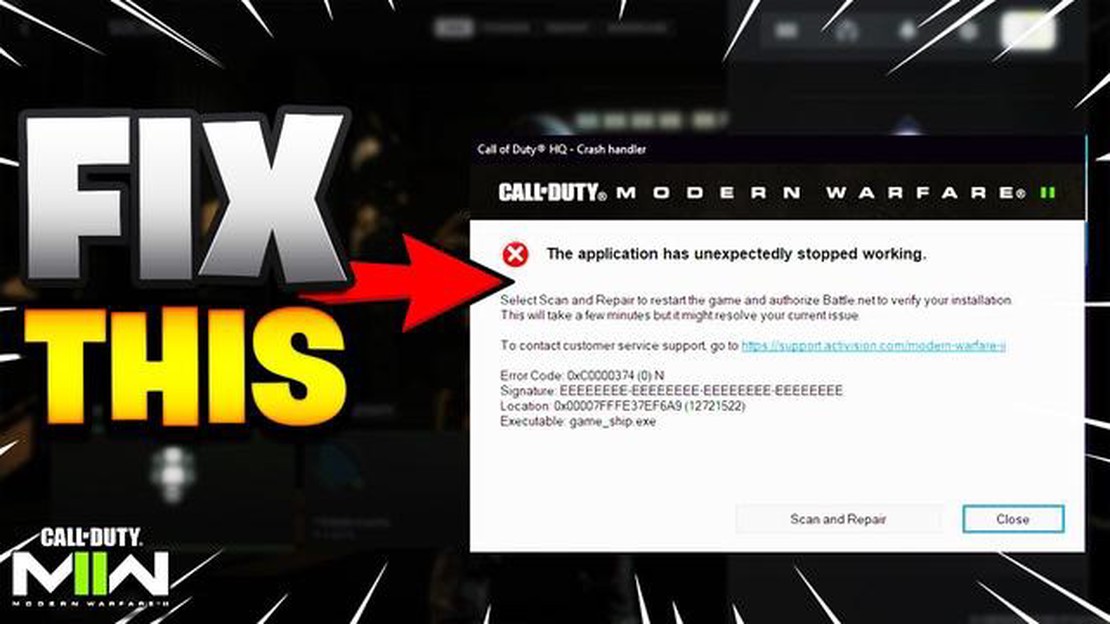
熱心なゲーマーなら、お気に入りのゲームが突然クラッシュしてイライラした経験がある可能性は高い。 クラッシュの問題で悪名高いゲームの一つは、コールオブデューティです。 最新版をプレイしていても、古いバージョンをプレイしていても、クラッシュはさまざまな理由で発生します。
Call of Dutyがクラッシュし続ける一般的な理由の1つは、ドライバが古いことです。 特にグラフィックカードのドライバは、最新のゲームとの互換性を確保するために定期的に更新する必要があります。 ドライバが古い場合、ゲームの要求に対応できず、クラッシュにつながる可能性があります。 ドライバを更新することで、この問題が解決することがよくあります。
ゲームクラッシュのもう一つの原因として、ソフトウェアの競合が考えられます。 最近新しいプログラムやアプリケーションをインストールした場合、それらがCall of Dutyとの競合を引き起こしている可能性があります。 これらのソフトウェアがバックグラウンドで実行され、ゲームのプロセスを妨害している場合に発生する可能性があります。 これを解決するには、Call of Dutyのプレイ中に不要なプログラムを閉じてみて、クラッシュがなくなるかどうかを確認してください。
オーバーヒートもゲームクラッシュのよくある原因です。 コンピューターが熱くなりすぎると、システムを保護するためにシャットダウンしたり、クラッシュしたりすることがあります。 Call of Dutyはリソースを大量に消費するゲームなので、コンピュータが適切に換気され、冷却システムが正しく機能していることを確認することが重要です。 コンピュータのファンにたまったほこりを掃除したり、冷却システムをアップグレードしたりすることで、オーバーヒートやクラッシュを防ぐことができます。
最後に、上記のどの解決策でもクラッシュの問題が解決しない場合は、ゲームの再インストールを検討する価値があるかもしれません。 時々、ファイルが破損したり紛失したりして、クラッシュにつながることがあります。 ゲームを再インストールすると、これらのファイルがリフレッシュされ、根本的な問題が解決する可能性があります。
結論として、Call of Dutyのプレイ中に頻繁にクラッシュが発生する場合は、潜在的な原因を調査し、適切な解決策を見つけることが重要です。 ドライバの更新、競合するソフトウェアの対処、オーバーヒートの防止、ゲームの再インストールなど、これらの手順はよりスムーズなゲーム体験を保証するのに役立ちます。
Call of Duty は人気のあるビデオゲームシリーズですが、時々クラッシュ問題が発生することがあります。 この問題を解決するには、以下のような方法があります:
1. グラフィックカードのドライバが古い: ゲームがクラッシュする最も一般的な原因の1つは、グラフィックカードのドライバが古いことです。 お使いのグラフィックカードに最新のドライバがインストールされていることを確認してください。
2. システム要件の不足: コール オブ デューティゲームをスムーズに実行するには、最低システム要件を満たす必要があります。 お使いのコンピュータがこれらの要件を満たしていない場合、クラッシュする可能性があります。 プレイするCall of Dutyゲームのシステム要件を確認し、必要に応じてハードウェアをアップグレードしてください。
3. 過熱: 高温になると、コンピュータがクラッシュすることがあります。 コンピュータが十分に換気され、オーバーヒートしていないことを確認してください。 ファンのほこりを掃除し、冷却パッドの使用を検討してください。
4. 破損したゲームファイル: ゲームファイルが破損している場合、クラッシュにつながる可能性があります。 ゲームランチャーでゲームファイルの整合性を確認するか、ゲームを再インストールして破損したファイルを修正してください。
5. 競合するソフトウェア: バックグラウンドのプログラムやソフトウェアの中には、Call of Dutyと競合してクラッシュするものがあります。 不要なプログラムを閉じるか、ウイルス対策ソフトウェアを一時的に無効にして、問題が解決するかどうかを確認してください。
6. ネットワークの問題: Call of Dutyはオンラインマルチプレイヤーゲームであり、ネットワークの問題がクラッシュの原因となることがあります。 インターネット接続を確認し、安定した接続を確保してください。 可能であれば、Wi-Fiではなく有線接続をお試しください。
7. オーバークロック: ハードウェアをオーバークロックすると不安定になり、ゲームのクラッシュにつながることがあります。 CPUやGPUをオーバークロックしている場合は、デフォルトの速度で動作させてみて、クラッシュの問題が解決するかどうかを確認してください。
これらの解決策を試してもクラッシュの問題が解決しない場合は、ゲームのサポートチームに問い合わせる必要があるかもしれません。 サポートチームでは、より具体的な解決策を提供したり、クラッシュの原因となっているゲームのバグや問題を特定したりできる場合があります。
こちらもお読みください: クラッシュ・オブ・クランのクリスタルリーグについて知っておくべきすべてのこと
お使いのコンピュータでCall of Dutyがクラッシュし続ける一般的な理由の1つは、グラフィックカードドライバが古いためです。 グラフィックスカードドライバは、グラフィックスカードの適切な機能と異なるゲームとの互換性のために不可欠です。
グラフィックスカードドライバが古いと、ゲームの要件を処理できず、クラッシュにつながる可能性があります。 この問題を解決するための手順をいくつかご紹介します:
グラフィックカードのドライバ更新は、特に慣れていない場合、複雑なプロセスになることがあることを覚えておいてください。 自分でこれらの手順を実行することに自信がない、または不安な場合は、コンピュータにさらなる問題を引き起こさないように、専門家や技術的な専門知識を持つ人の支援を求めることをお勧めします。
グラフィックカードのドライバを最新の状態に保つことで、Call of Dutyのプレイ中にスムーズなゲームプレイを実現し、クラッシュを最小限に抑えることができます。
こちらもお読みください: ビジュアル・ノベル制作のためのトップ・エンジン
Call of Dutyがクラッシュし続ける一般的な理由の1つは、システム要件が不十分なためです。 ゲームを問題なくスムーズにプレイするには、コンピュータが一定の最低スペックを満たしている必要があります。 お使いのシステムがこれらの要件を満たしていない場合、頻繁にクラッシュし、パフォーマンスが低下する可能性があります。
以下は、Call of Dutyの主なシステム要件の一部です:
お使いのシステムが最小要件に満たない場合、安定したゲームプレイを実現するために特定のコンポーネントをアップグレードする必要があるかもしれません。 必要に応じて、RAM、グラフィックカード、またはコンピュータ全体のアップグレードを検討してください。
グラフィックカードのドライバを含め、システムのドライバを常に最新の状態に保つことも重要です。 古いドライバは、互換性の問題やクラッシュの原因となることがあります。 ハードウェアメーカーの公式サイトで最新のドライバアップデートを確認し、インストールしてください。
お使いのシステムが必要な要件を満たしていることを確認し、ドライバを常に最新の状態に保つことで、システム仕様の不足が原因でCall of Dutyがクラッシュする可能性を最小限に抑えることができます。
Call of Duty がクラッシュし続ける一般的な理由の 1 つは、ハードウェアコンポー ネントの過熱によるものです。 ゲームには大量の処理能力が必要であるため、コンピュータやコンソールがすぐに熱くなる可能性があります。
ハードウェアコンポーネントの過熱は、システムの不安定性とクラッシュにつながります。 温度が一定のしきい値以上に上昇すると、永久的な損傷を防ぐために、コンピュータまたはコンソールが自動的にシャットダウンまたはクラッシュすることがあります。
オーバーヒートの主な原因は、CPU(中央演算処理装置)とGPU(グラフィック処理装置)です。 オーバーヒートを防ぐには、これらのコンポーネントから発生する熱を適切に放散する必要があります。
Call of Dutyのオーバーヒート問題に対処するには、以下をお試しください:
過熱問題に対処することで、過度の熱によるコールオブデューティのクラッシュを防ぐことができます。 定期的なメンテナンスと監視は、ゲームシステムの長寿命と安定性を保証するのに役立ちます。
お使いのコンピュータでCall of Dutyがクラッシュし続ける理由はいくつか考えられます。 古いグラフィックドライバ、互換性のないソフトウェアやハードウェア、破損したゲームファイル、オーバーヒート、システムリソースの不足などが考えられます。
お使いのPCでCall of Dutyがクラッシュするのを直すには、いくつかのトラブルシューティング手順を試すことができます。 まず、グラフィックドライバが最新であることを確認してください。 また、互換モードでゲームを実行し、バックグラウンドアプリケーションを無効にし、ゲームファイルを確認し、オーバーヒートをチェックしてみてください。 それでも問題が解決しない場合は、ゲームを再インストールするか、さらなるサポートを求める必要があるかもしれません。
最近のアップデート後にCall of Dutyがクラッシュした場合、問題を解決するためにいくつかのことを試すことができます。 まず、ゲームが完全にアップデートされていることを確認してください。 クラッシュが続く場合は、ゲーム一時ファイルを削除するか、管理者としてゲームを実行するか、ゲームをクリーン再インストールしてみてください。 また、他のプレイヤーが同様の問題を経験していないか、開発者が問題を認識しているかどうかを確認する価値があります。
コール オブ デューティがゲームプレイ中にクラッシュする原因は様々です。 考えられる原因の1つはコンピューターのオーバーヒートで、システムが適切に冷却されていることを確認してください。 また、互換性のないMODやチートが原因の場合もあるので、サードパーティ製ソフトウェアを無効化または削除してみてください。 さらに、破損したゲームファイルや古いゲームパッチも、ゲームプレイ中のクラッシュにつながる可能性があります。
フォートナイトでクリエイターコードを持つ方法 フォートナイトは最も人気のあるオンラインマルチプレイヤーゲームの1つで、クリエイティブでペースの速い環境でプレイヤー同士が戦うことができます。 フォートナイトのコミュニティで目立ち、評価を得る方法の1つは、クリエイターコードを持つことです。 クリエイター …
記事を読むアペックスレジェンドモバイルアーリーアクセスを取得するには? Respawn Entertainmentが開発した人気バトルロイヤルゲーム「Apex Legends」が、ついにモバイル端末に登場する。 コンソールやPCで既に多くのファンを獲得しているこのゲームは、スマートフォンやタブレットでも同じよ …
記事を読む私たちの間に何色? 私たちの間でどのように多くの色がありますか? ここで見つけてください! あなたは人気のオンラインゲームのファンであれば、おそらくプレイヤーが選択することができますさまざまな異なる色があることに気づいた。 それぞれの色はゲーム内のユニークなキャラクターを表しており、ゲームプレイ中に …
記事を読む幻神インパクトでより多くのキャラクターをアンロックするには? miHoYoが開発した人気アクションロールプレイングゲーム「幻神インパクト」は、広大で没入感のある世界をプレイヤーに提供します。 このゲームの最もエキサイティングな側面の一つは、それぞれのユニークな能力とプレイスタイルを持つプレイアブルキ …
記事を読むポケモンソードでArticunoを見つけるには? ポケモンソードをプレイしていて、伝説のポケモン「アーティクーノ」を捕まえたい人はラッキーです! アーティクーノはカントー地方の3つの伝説の鳥の1つで、クラウン・ツンドラDLCで見つけることができます。 このガイドでは、アーティクーノの居場所を紹介する …
記事を読むアモング・アス・モバイルの入力方法 Among Usは、モバイルデバイスを含む様々なプラットフォームで人気のマルチプレイヤーゲームとなっています。 ゲームでは、プレイヤーは彼らの間で議論し、詐欺師を決定するためにお互いに通信する必要があります。 Among Us Mobileはチャット機能を提供して …
記事を読む